Mungkin kamu masih bingung bagaimana cara menambah ukuran kertas di Microsoft Word? Seperti yang kita semua tahu, bahwa ukuran kertas F4 tidak tersedia pada microsoft word. Hal ini akan sangat membuat ribet untuk kamu yang seringkali menggunakan kertas ukuran F4 (folio) karena setiap kali membuka word, kamu harus mengubah ukuran kertas secara manual.
Kertas F4 memiliki dimensi dalam satuan mm, yaitu 215 mm x 330 mm. Dengan menambahkan ukuran kertas F4 pada word, kamu sudah tidak perlu lagi mengubah ukuran kertasnya secara manual lagi. Berikut ini saya akan memberikan kamu caranya untuk menambahkan ukuran kertas F4 ke dalam daftar ukuran kertas pada aplikasi microsoft word.
Cara Menambah Ukuran Kertas di Microsoft Word
- Buka aplikasi Microsoft Word.
- Tekan Ctrl + P seperti hendak ingin ngeprint, lalu Pilih Printer Properties.
- Pilih menu tab Main, kemudian pilih Size pilih User Defined.
- Setelah itu akan muncul kotak dialog User Defined Paper Size.
- Masukkan nama sheet, sebagai contoh “Kertas F4” dalam satuan mm/inch.
- Masukkan ukuran kertas F4.
- Isi kotak Paper Width dengan 215.0, Isi kotak Paper Height dengan 330.0.
- Lalu klik tombol Save > Ok.
- Selesai.
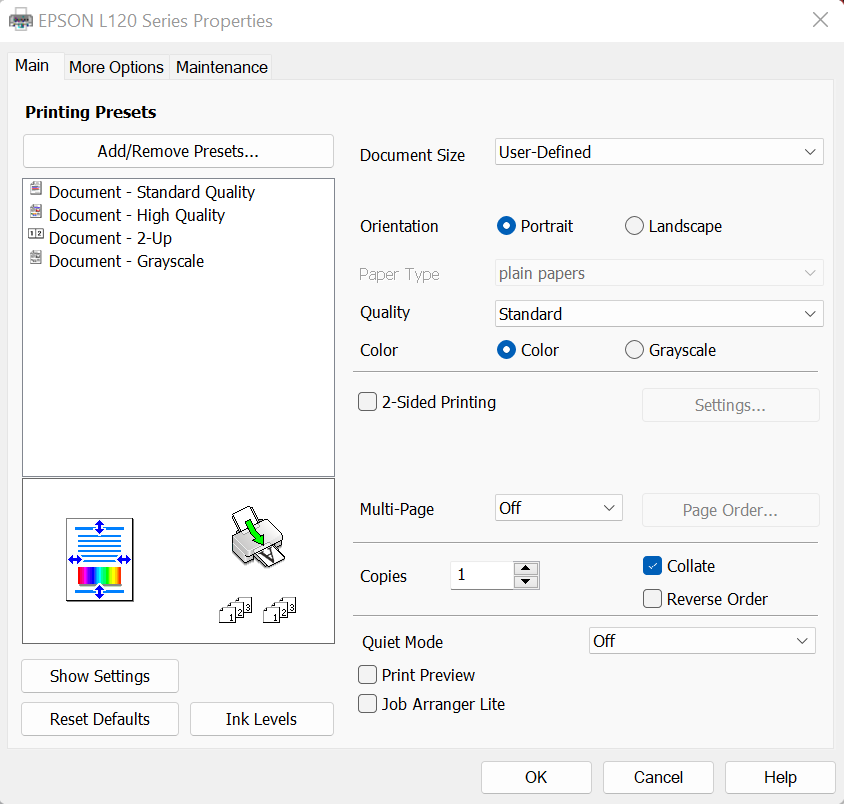
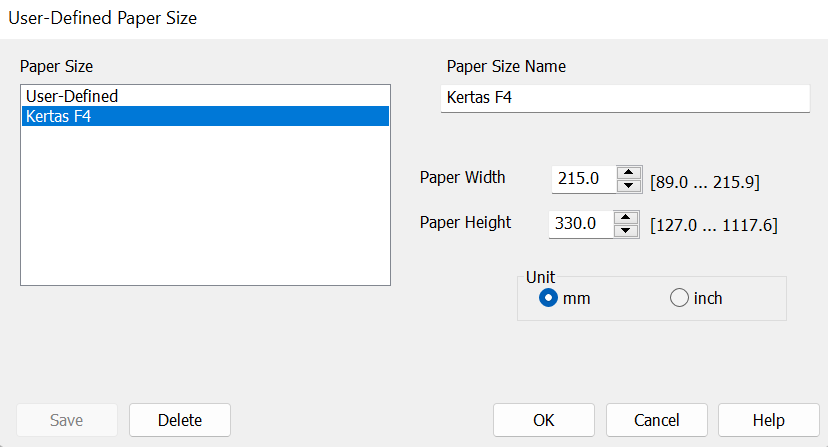
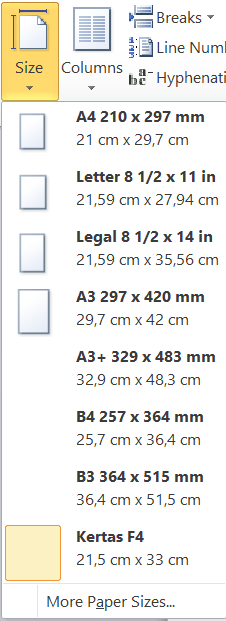
Demikianlah cara mudah untuk menambah ukuran kertas pada aplikasi microsoft word. Kamu bisa menambahkan ukuran kertas lainnya dengan mengikuti cara di atas.
Printer yang saya gunakan adalah Epson L120, kemungkinan jika kamu menggunakan printer jenis lain, tampilan dan caranya akan sedikit berbeda.
Apa Itu Microsoft Word dan Fungsinya?
Setelah Anda tahu bagaimana cara menambah ukuran kertas di Microsoft Word. Sekarang Anda juga harau apa itu Microsoft Word? Jadi Microsft Office meruapkan paket Aplikasi yang mempunyai berbagai macam software di dalamnya salah satunya Microsoft Word.
Microsoft Word merupakan Aplikasi atau program pengolah kata yang bisa membantu penggunanya dalam menyelesaikan berbagai macam hal, pekerjaan berkaitan dengan pengeditan dokumen hingga tulisan. Microsoft Word mempunyai banyak fitur bisa membantu semua kebutuhan dari para penggunanya.
Selain itu juga bisa memasukkan huruf dan juga angka. Bahkan Microsoft Word sekarang ini juga bisa digunakan melalui sistem operasi berbasis ponsel seperti iOS dan Android lho. Hal ini tentu saja akan membuat popularitas dari Microsoft Word semakin populer. Meskipun sekarang ini sudah banyak Aplikasi pengolah kata banyak bermunculan. Namun kepopuleran Microsoft Word sebagai software pengolah kata tidak akan karam.
Fungsi Microsoft Word:
Setelah mengetahui cara menambah ukuran kertas di Microsoft Word, sebaiknya juga mengetahi fungsinya.
Membuat Dokumen dengan Cepat
Ketika menggunakan Microsoft Word Anda bisa membuat dokumen dan menghasilkan soft file dengan cepat dan tepat. Jadi dengan ilmu penggunaan M.Word yang Anda miliki tenis saja tidak akan membutuhkan waktu lama untuk menghasilkan satu file saja. Semua pekerjaan pembuatan makalah, pembuatan laporan atau pembuatan artikel menjadi lebih mudah dan cepat.
Bisa Membuat Dokumen yang Dicetak
M.Word bukan hanya berfungsi untuk pembuatan dokumen soft file saja, melainkan juga bisa membuat hardcopy atau hasil print dari M.Word. Apalagi sekarang ini M.Word mendukung hampir semua jenis printer yang bisa di install melalui M.Word.
Jadi para pengguna tidak akan kebingungan lagi jika ternyata mendapatkan tugas untuk mencetak laporan atau mencetak makalah. Hal ini dikarenakan M.Word mendukung semua jenis printer. Selain itu M.Word juga berfungsi untuk membuat sebuah tulisan yang bervariasi lho. Sehingga tulisan akan lebih menarik dan unik dibaca. Untuk mendapatkan tulisan menarik ini mudah hanya dengan mengunjungi word art, di sini sudah ada berbagai varian huruf bisa Anda pilih, namun ketahui cara menambah ukuran kertas di Microsoft Word.
Baca juga: Cara Membuat Tulisan Unik di WhatsApp
 Westfalia Fantasy Battles Tutorial, Berita Android & Review Aplikasi Terbaik
Westfalia Fantasy Battles Tutorial, Berita Android & Review Aplikasi Terbaik